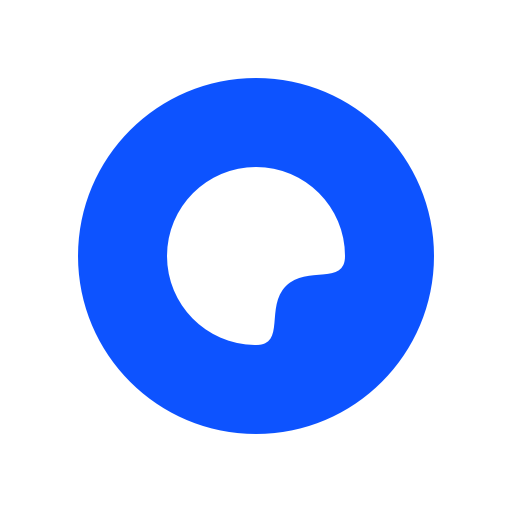如何使用谷歌 Chrome 浏览器获取 MIT 个人证书?
语境
Google Chrome是适用于 PC、Mac 或 Linux 的网络浏览器
IS&T 不支持谷歌浏览器

在 Windows 和 Mac 上,Google Chrome 使用操作系统的本机证书存储。这意味着 Windows 上的 Google Chrome 将使用 Internet Explorer 使用的证书,而 Mac OS X 上的 Google Chrome 将使用 Safari 使用的证书。因此,要使用证书,请为该操作系统的本机浏览器安装它们。
在 Linux 上,Google Chrome 使用未广泛共享的本机证书存储。但是,在 Linux 上获取 Chrome 的证书很简单:从http://ca.mit.edu/获取它们
安装
视窗
要在 Windows 上安装的 Google Chrome 中使用证书,请在 Internet Explorer 中安装证书。
使用 CertAid for Internet Explorer 在 Windows XP、Vista 和 7 上安装证书
Mac OS X
要在 Mac OS X 上安装的 Google Chrome 中使用证书,请像 Safari 一样安装证书:
使用 CertAid 2.x 安装和管理 Mac 证书
Linux
要在 Windows 上安装的 Google Chrome 中使用证书,请访问http://ca.mit.edu/并按照 Web 表单中的步骤操作 - 它的工作方式与 Firefox 非常相似。
1、下载MIT 证书颁发机构 (MIT CA)最后一页的链接
2、转到扳手菜单 > 首选项
3、选择Under the Hood,然后单击Manage Certificates按钮
4、转到“权限”选项卡,然后按“导入... ”按钮
5、从您的下载文件夹中找到mitca.crt并打开它以将其导入 Chrome。
6、如果系统要求您编辑信任设置,请选择信任此证书以识别网站。
管理和搬迁
视窗
版本 30.0.x 及更高版本
1、单击右上角的 3 条图标。
2、从下拉菜单中,选择设置。
3、滚动到底部,然后单击显示高级设置。
4、单击管理证书。
5、选择个人选项卡。
6、选择您的证书并选择删除。
早期版本
1、单击右上角的扳手图标以打开下拉菜单。
2、选择选项。
3、选择Under the Hood,然后单击Manage Certificates按钮
Mac OS X
1、转到右上角的扳手菜单,然后选择首选项
2、选择Under the Hood,然后单击Manage Certificates按钮
Linux
1、转到右上角的扳手菜单,然后选择首选项
2、选择Under the Hood,然后单击Manage Certificates按钮

怎么强制移除谷歌浏览器
想彻底卸载移除谷歌浏览器要如何操作?小编今天向大家分享强制移除谷歌浏览器的方法。

360安全浏览器怎么设置兼容模式?
360安全浏览器怎么设置兼容模式?要知道360安全浏览器可是带有两种不同的网页模式,这两种分别是兼容模式,跟网页模式。

谷歌浏览器怎么收藏当前网页
谷歌浏览器怎么收藏当前网页?接下来小编就给大家带来谷歌浏览器一键收藏当前网页步骤详解,大家赶紧来看看了解一下吧。
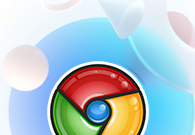
Chrome浏览器如何更改默认启动行为
本文要解答的是Chrome浏览器如何更改默认启动行为,希望这篇文章内容可以给各位用户提供有效的帮助。
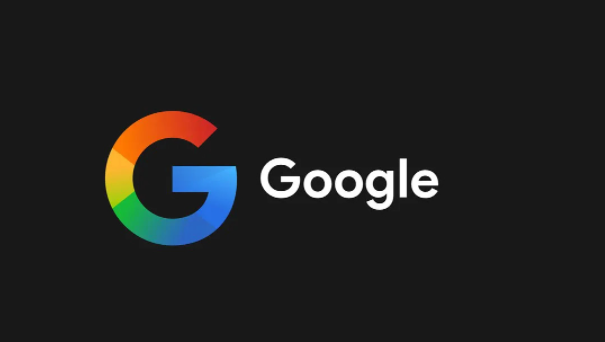
谷歌浏览器怎么看保存的密码
谷歌浏览器怎么看保存的密码?接下来小编就给大家带来谷歌浏览器查看保存的密码具体教程,感兴趣的朋友千万不要错过了。
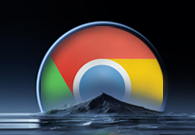
谷歌浏览器崩溃怎么修复
谷歌浏览器崩溃怎么修复?下面就让小编给大家带来谷歌浏览器页面崩溃解决方法一览,有需要的朋友千万不要错过了。
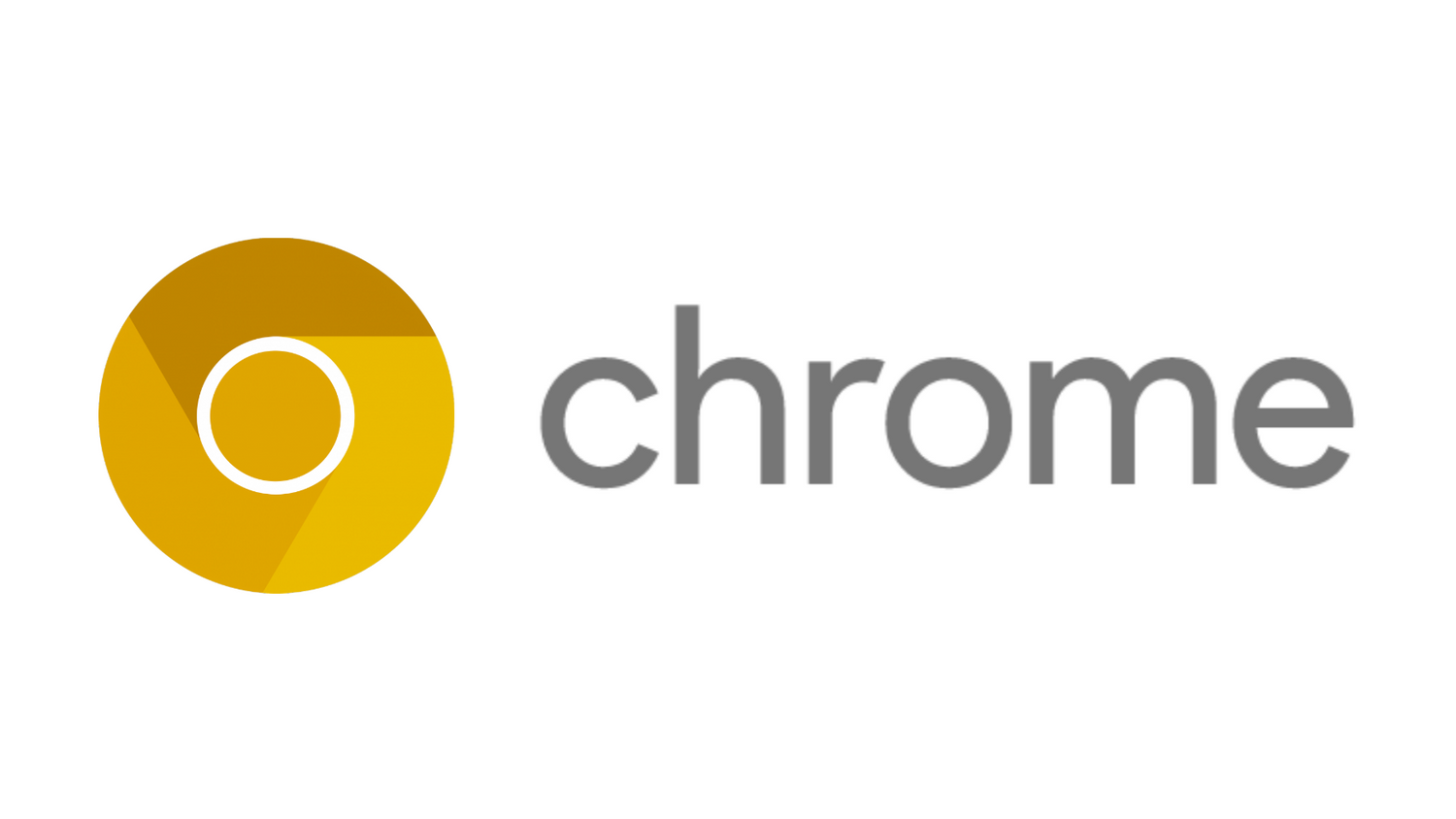
如何快速安装Chrome driver
如何快速安装Chrome driver?谷歌浏览器 Google Chrome完全免费,跨平台支持 Windows、Mac 和 Linux 桌面系统,同时也有 iOS、Android 的手机版 平板版,你几乎可以在任何智能设备上使用到它。
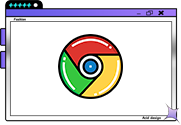
手机谷歌浏览器怎么登陆账号
本篇文章给大家详细介绍手机版的谷歌浏览器登录账号的详细步骤,感兴趣的朋友就来看看吧。
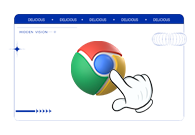
谷歌浏览器怎么开启全局模式
谷歌浏览器怎么开启全局模式?接下来就让小编给大家带来启用谷歌浏览器的全局模式详细步骤,有需要的朋友赶紧来看看了解一下吧。
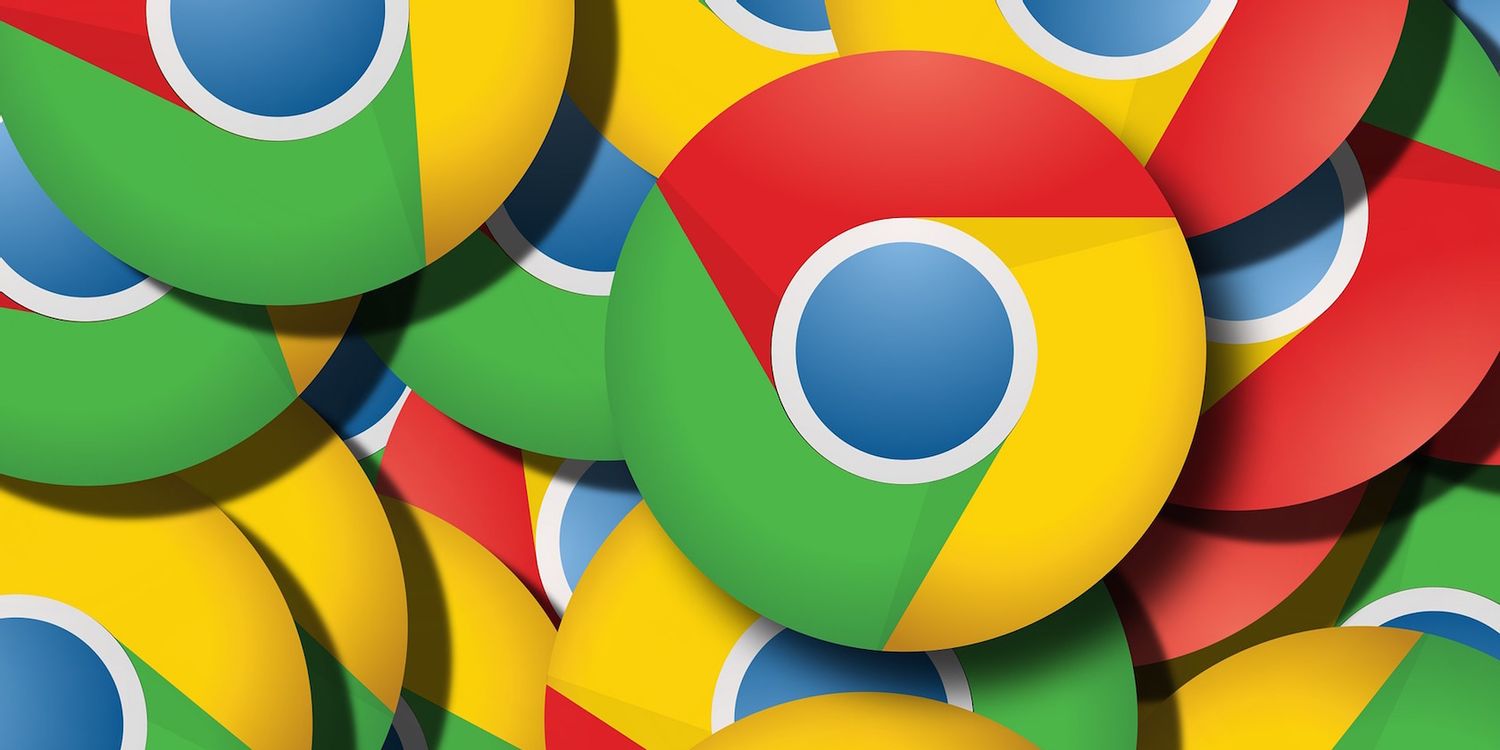
如何下载适用于Windows10系统的 Chrome 79离线安装程序?
Chrome 79中一个很酷的新安全功能是,对于钓鱼用户,无论用户是否使用同步功能,Chrome密码数据库中存储的所有用户名和密码都可以获得预测性钓鱼警告。
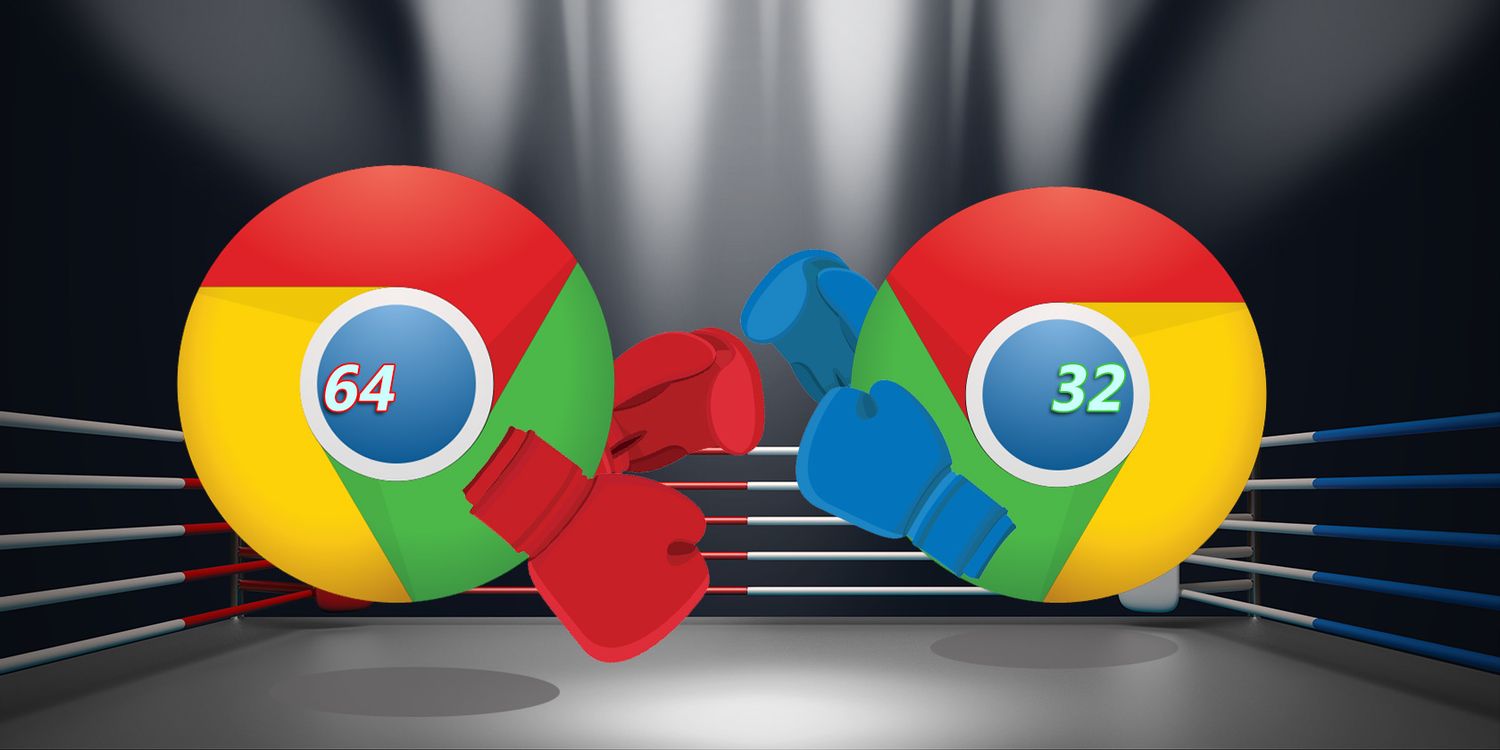
如何下载安装谷歌浏览器win64位?值得使用吗?
在具有 64 位处理器的计算机上使用 Windows 7、8 或 8 1 的任何人都可以使用 Chrome 64 位。
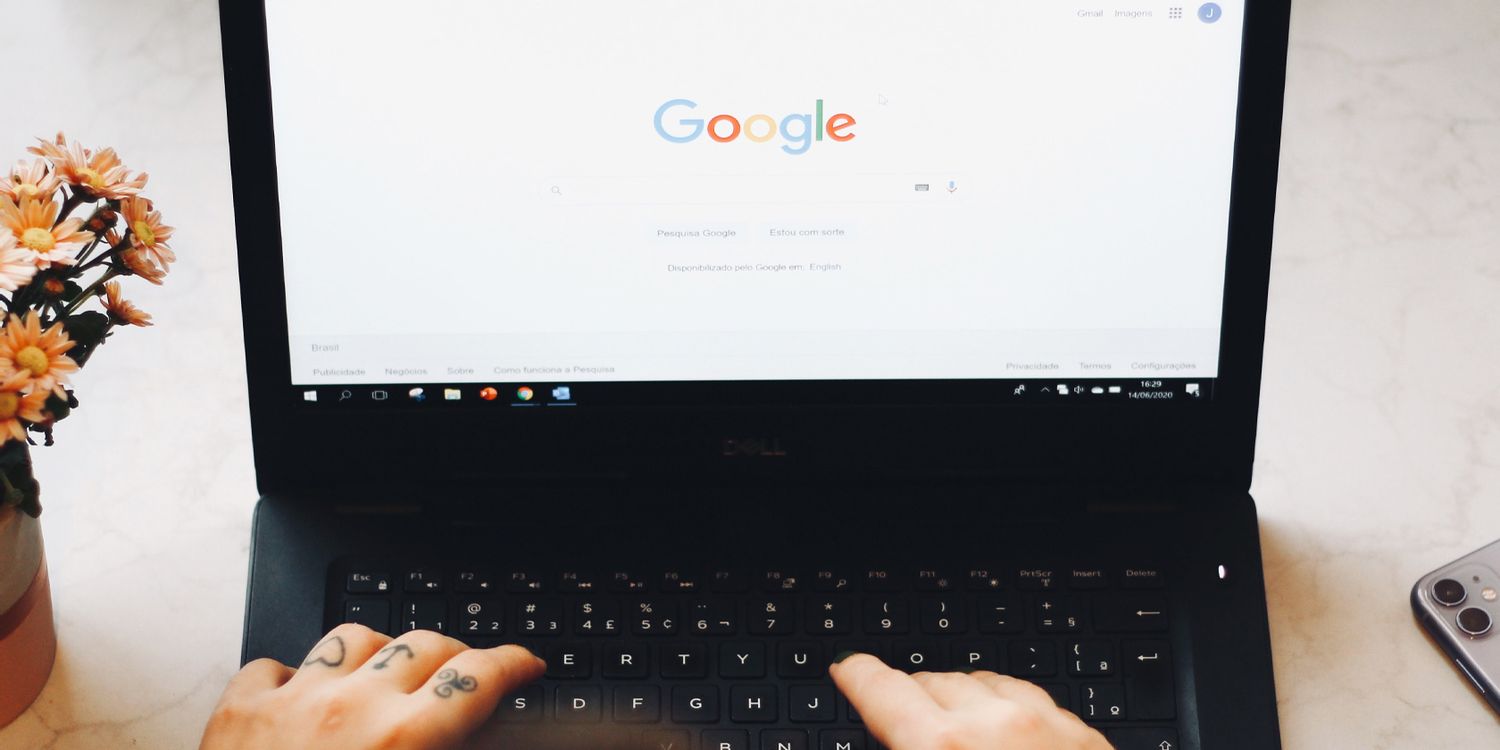
谷歌浏览器官网下载与安装详细方法介绍!
每个浏览器都有自己独特的优势。有时候我们想在网上浏览一些文档或者打印一些考试报名表,建议用Google浏览器打开进行打印,因为用其他浏览器打印是两张纸,不可能打印成一张。下面小编就给大家分享一下如何在谷歌浏览器官网下载和安装谷歌浏览器电脑版。

如何按日期获取 Google 搜索结果?
您现在可以通过多种方式自定义您的 Google 搜索。在日期内搜索对于某些特定类型的信息很重要。
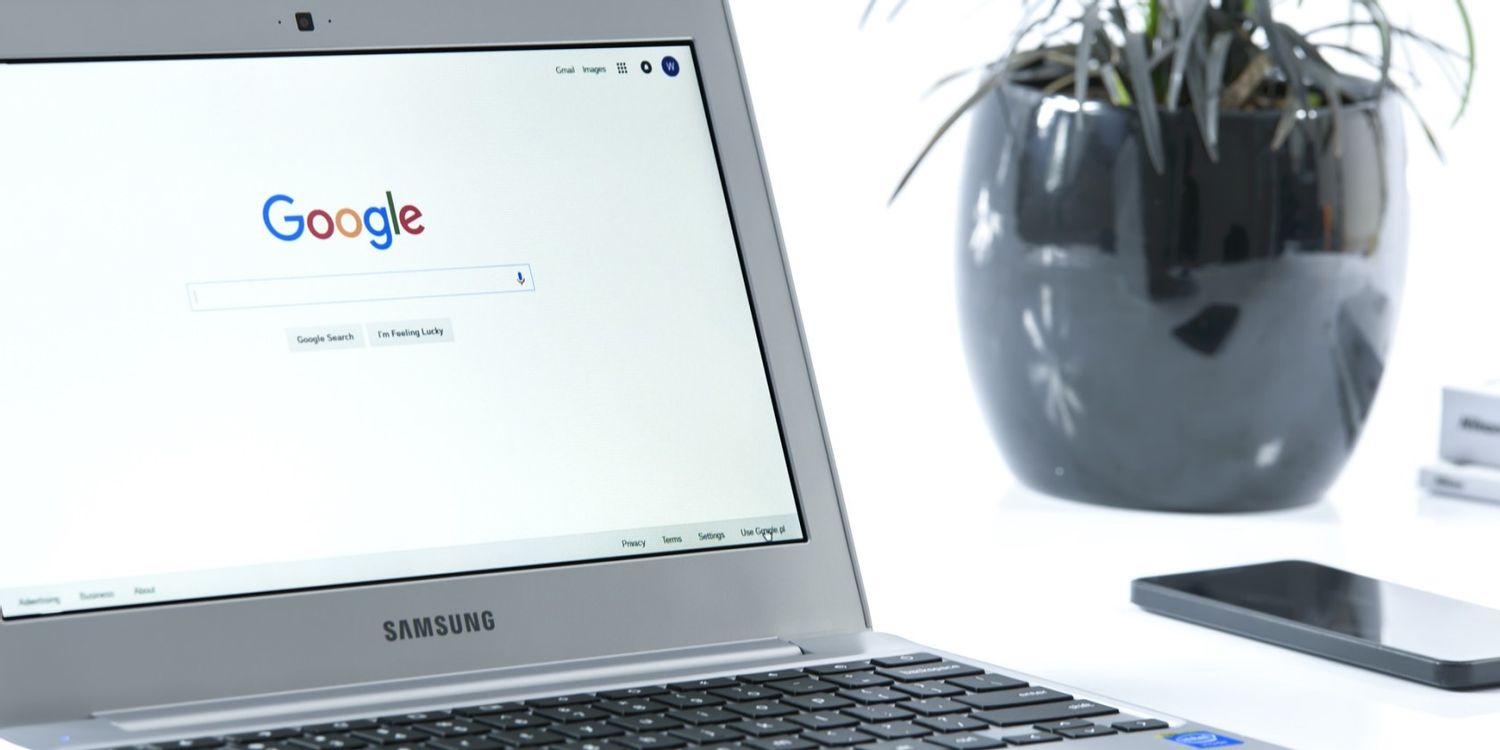
如何降低 iOS 版 Chrome 中的数据使用量?
如果您的数据计划有限,监控iPhone数据使用情况可能是日常生活的重要组成部分。在浏览互联网时尤其如此,因为 来回飞来飞去的千字节和兆字节的数量迅速增加。为了让事情变得更简单,谷歌浏览器提供了带宽管理功能,允许您设置浏览器何时预加载网页。预加载网页可加快您的浏览器体验,并使用数据。
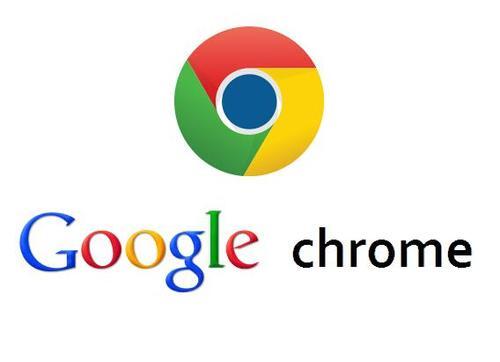
如何阻止谷歌浏览器无响应?
使用 Google Chrome 时,您的浏览器可能会由于某些原因变得无响应。这种情况可能会令人沮丧,尤其是当您正在做一些重要的事情时。本文提供了一些提示,您可以使用这些提示来阻止您的 Google Chrome 浏览器无响应。
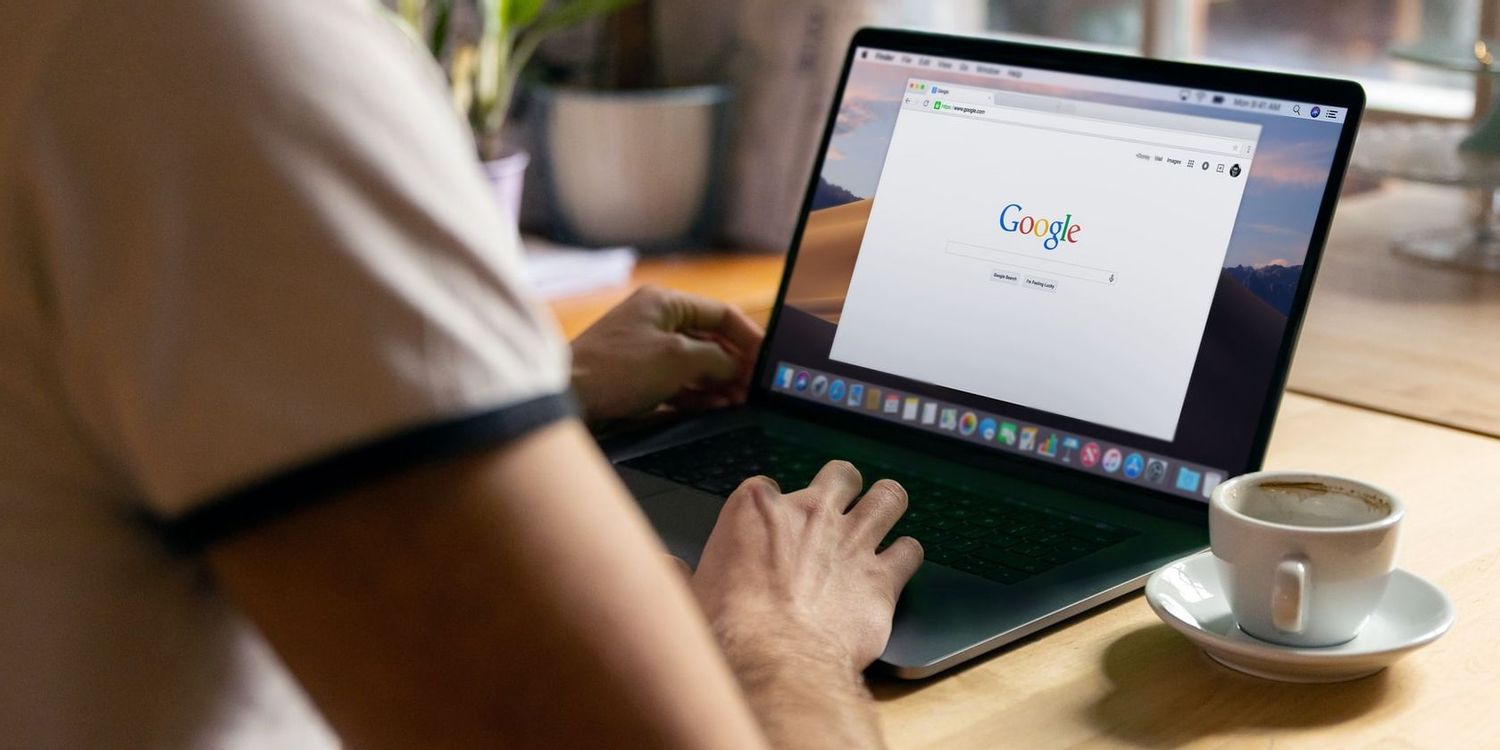
如何在 Google Chrome 上删除 Bing 搜索?
您在 Google Chrome 上的 URL 栏中键入搜索时,您期望的是 Google 搜索。但您可能会看到 Bing、Yahoo 或其他随机搜索引擎。您可能不小心设置了其他内容,或者某些防病毒程序会自动更改它
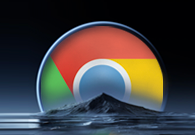
谷歌浏览器怎么关闭更新错误弹窗
谷歌浏览器怎么关闭更新错误弹窗?接下来就让小编给大家带来谷歌浏览器设置关闭更新错误弹窗步骤一览,想知道具体步骤的朋友赶紧来看看吧。
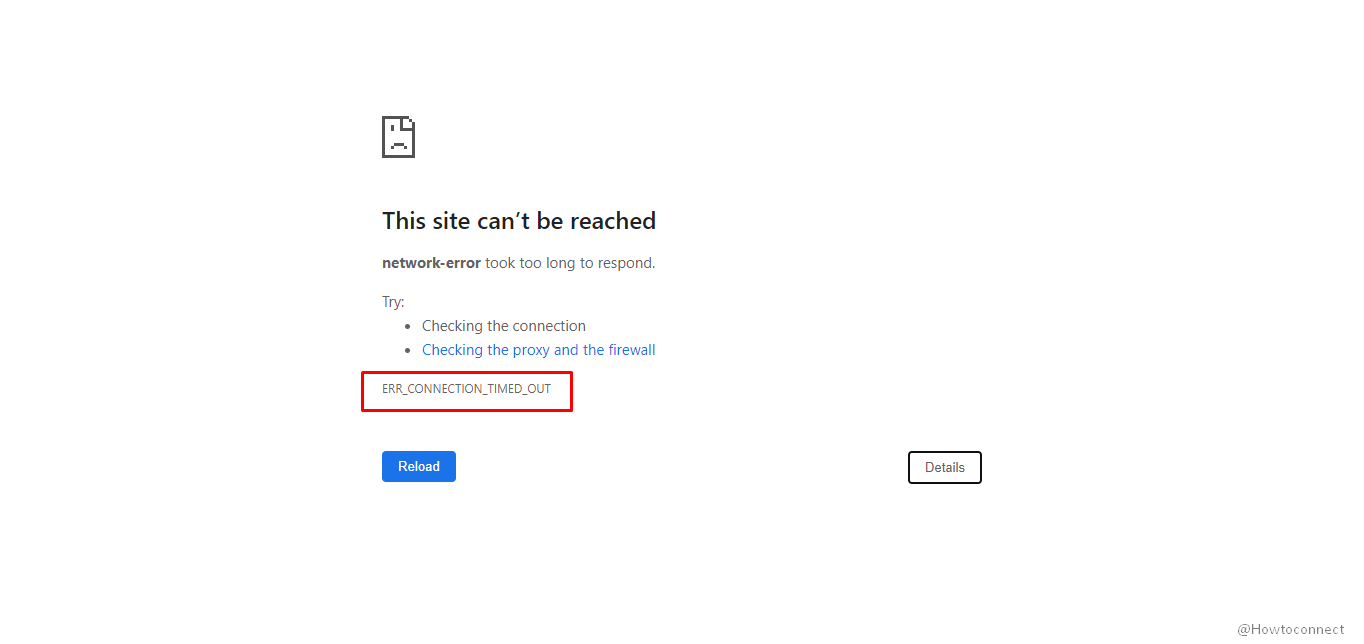
如何修复 Google Chrome 中的ERR CONNECTION TIMED OUT?
作为 Google Chrome 用户,您可能在浏览器中至少遇到过一次ERR_CONNECTION_TIMED_OUT 错误。这主要伴随着一条消息“无法访问此站点”,说明该页面响应时间过长。